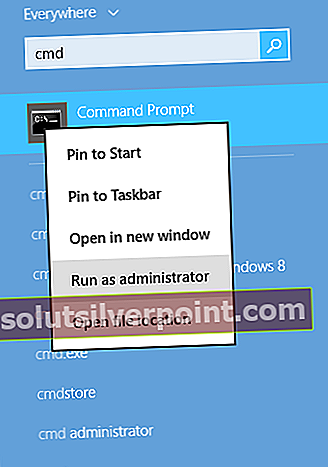Feil 1719 var et stort problem med Windows 7 og Windows 8, og det ser ut til at det nå også har blitt overført til Windows 10. Mange Windows 10-brukere klager over en feil som sier noe i retning av "Windows Installer Service kunne ikke nås. Dette kan oppstå hvis Windows Installer ikke er riktig installert. Kontakt supportpersonalet for hjelp”, Sammen med feilkoden 1719, vises når de prøver å installere eller avinstallere programmer fra datamaskinen. Hvis du er en av disse Windows 10-brukerne, vet du nøyaktig hvor skjerpende å ikke kunne installere eller avinstallere et program fra datamaskinen din, og hvor mye du vil løse dette problemet raskt.
Feil 1719 kan være resultatet av at alt fra Windows Installer Service krasjer og lukkes eller ikke starter opp i utgangspunktet til feil konfigurerte eller ødelagte innstillinger for Windows Installer Service i datamaskinens register. Heldigvis er det ganske mange ting du kan prøve for å fikse feil 1719. Følgende er de tre metodene som har vist seg å være svært effektive for å bekjempe feil 1719:
Metode 1: Start Windows Installer Service
- Åpne Startmeny og skriv cmd inn i søkefeltet.
- Høyreklikk på det navngitte resultatet Ledeteksten og klikk på Kjør som administrator.
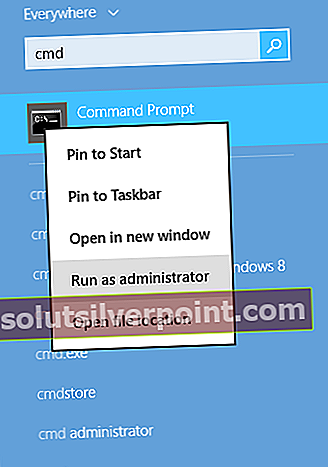
- Bekreft handlingen hvis datamaskinen din blir bedt om det.
- Skriv inn “nettstart MSIServer”I ledeteksten uten anførselstegn og trykk på Tast inn
- Prøv nå å installere eller avinstallere det programmet som ga deg feil 1719 før.
Metode 2: Stopp og start deretter Windows Installer Service på nytt
- trykk Windows-logo nøkkel og R samtidig for å åpne en Løpe
- I Løpe dialog, skriv inn msc og trykk på Tast inn nøkkel.

- Kontroller om statusen til Windows Installer er løping.
- Hvis Windows Installer kjører, høyreklikker du på tjenesten og klikker på Stoppe fra menyen som vises.
- Deretter høyreklikker du på Windows Installer og klikker på Start fra menyen som vises.
Prøv nå å installere eller avinstallere programmet du ønsket å installere eller avinstallere, og denne gangen bør du ikke bli presentert for feil 1719.
Metode 3: Tilbakestill innstillingene til Windows Installer Service i registret
Åpen Notisblokk.
Kopier følgende tekst og lim den inn Notisblokk:
Windows Registerredigering versjon 5.00
[HKEY_LOCAL_MACHINE \ SYSTEM \ CurrentControlSet \ Services \ msiserver]“DisplayName” = ”@% SystemRoot% \ system32 \ msimsg.dll, -27”
“ImagePath” = hex (2): 25,00,73,00,79,00,73,00,74,00,65,00,6d, 00,72,00,6f, 00,6f, 00, \
74,00,25,00,5c, 00,73,00,79,00,73,00,74,00,65,00,6d, 00,33,00,32,00,5c, 00,6d, \
00,73,00,69,00,65,00,78,00,65,00,63,00,20,00,2f, 00,56,00,00,00
“Beskrivelse” = ”@% SystemRoot% \ system32 \ msimsg.dll, -32”
“ObjectName” = ”LocalSystem”
“ErrorControl” = dword: 00000001
“Start” = dword: 00000003
“Type” = dword: 00000010
“DependOnService” = hex (7): 72,00,70,00,63,00,73,00,73,00,00,00,00,00
“ServiceSidType” = dword: 00000001
“RequiredPrivileges” = hex (7): 53,00,65,00,54,00,63,00,62,00,50,00,72,00,69,00,76, \
00,69,00,6c, 00,65,00,67,00,65,00,00,00,53,00,65,00,43,00,72,00,65,00,61,00, \
74,00,65,00,50,00,61,00,67,00,65,00,66,00,69,00,6c, 00,65,00,50,00,72,00,69, \
00,76,00,69,00,6c, 00,65,00,67,00,65,00,00,003,00,65,00,4c, 00,6f, 00,63,00, \
6b, 00,4d, 00,65,00,6d, 00,6f, 00,72,00,79,00,50,00,72,00,69,00,76,00,69,00,6c, \
00,65,00,67,00,65,00,00,00,53,00,65,00,49,00,6e, 00,63,00,72,00,65,00,61,00, \
73,00,65,00,42,00,61,00,73,00,65,00,50,00,72,00,69,00,6f, 00,72,00,69,00,74, \
00,79,00,50,00,72,00,69,00,76,00,69,00,6c, 00,65,00,67,00,65,00,00,00,53,00, \
65,00,43,00,72,00,65,00,61,00,74,00,65,00,50,00,65,00,72,00,6d, 00,61,00,6e, \
00,65,00,6e, 00,74,00,50,00,72,00,69,00,76,00,69,00,6c, 00,65,00,67,00,65,00, \
00,00,53,00,65,00,41,00,75,00,64,00,69,00,74,00,50,00,72,00,69,00,76,00,69,\
00,6c, 00,65,00,67,00,65,00,00,00,53,00,65,00,53,00,65,00,63,00,75,00,72,00, \
69,00,74,00,79,00,50,00,72,00,69,00,76,00,69,00,6c, 00,65,00,67,00,65,00,00, \
00,53,00,65,00,43,00,68,00,61,00,6e, 00,67,00,65,00,4e, 00,6f, 00,74,00,69,00, \
66,00,79,00,50,00,72,00,69,00,76,00,69,00,6c, 00,65,00,67,00,65,00,00,00,53, \
00,65,00,50,00,72,00,6f, 00,66,00,69,00,6c, 00,65,00,53,00,69,00,6e, 00,67,00, \
6c, 00,65,00,50,00,72,00,6f, 00,63,00,65,00,73,00,73,00,50,00,72,00,69,00,76, \
00,69,00,6c, 00,65,00,67,00,65,00,00,00,53,00,65,00,49,00,6d, 00,70,00,65,00, \
72,00,73,00,6f, 00,6e, 00,61,00,74,00,65,00,50,00,72,00,69,00,76,00,69,00,6c, \
00,65,00,67,00,65,00,00,00,53,00,65,00,43,00,72,00,65,00,61,00,74,00,65,00,\
47,00,6c, 00,6f, 00,62,00,61,00,6c, 00,50,00,72,00,69,00,76,00,69,00,6c, 00,65, \
00,67,00,65,00,00,00,53,00,65,00,41,00,73,00,73,00,69,00,67,00,6e, 00,50,00, \
72,00,69,00,6d, 00,61,00,72,00,79,00,54,00,6f, 00,6b, 00,65,00,6e, 00,50,00,72, \
00,69,00,76,00,69,00,6c, 00,65,00,67,00,65,00,00,00,53,00,65,00,52,00,65,00, \
73,00,74,00,6f, 00,72,00,65,00,50,00,72,00,69,00,76,00,69,00,6c, 00,65,00,67, \
00,65,00,00,00,53,00,65,00,49,00,6e, 00,63,00,72,00,65,00,61,00,73,00,65,00, \
51,00,75,00,6f, 00,74,00,61,00,50,00,72,00,69,00,76,00,69,00,6c, 00,65,00,67, \
00,65,00,00,00,53,00,65,00,53,00,68,00,75,00,74,00,64,00,6f, 00,77,00,6e, 00, \
50,00,72,00,69,00,76,00,69,00,6c, 00,65,00,67,00,65,00,00,00,53,00,65,00,54, \
00,61,00,6b, 00,65,00,4f, 00,77,00,6e, 00,65,00,72,00,73,00,68,00,69,00,70,00, \
50,00,72,00,69,00,76,00,69,00,6c, 00,65,00,67,00,65,00,00,00,53,00,65,00,4c, \
00,6f, 00,61,00,64,00,44,00,72,00,69,00,76,00,65,00,72,00,50,00,72,00,69,00, \
76,00,69,00,6c, 00,65,00,67,00,65,00,00,00,00,00
“FailureActions” = hex: 84,03,00,00,00,00,00,00,00,00,00,00,03,00,00,00,14,00,00, \
00,01,00,00,00, c0, d4,01,00,01,00,00,00, e0,93,04,00,00,00,00,00,00,00,00,00,00
[HKEY_LOCAL_MACHINE \ SYSTEM \ CurrentControlSet \ Services \ msiserver \ Enum]“0” = ”Root \ LEGACY_MSISERVER \ 0000 ″
“Count” = dword: 00000001
“NextInstance” = dword: 00000001
Klikk på Fil >Lagre som. Gi filen navnet reg.
Åpne rullegardinmenyen i Lagre som filtype-boksen og klikk på Alle filer (*.*).
I Lagre inn boks, sett Desktop som lagringsbane for filen. Klikk på Lagre. Lukk Notisblokk. Høyreklikk på reg på skrivebordet og klikk på Kjør som administrator. Hvis du blir bedt om å angi et administratorpassord eller tillatelse til å kjøre programmet med administratorrettigheter fra datamaskinen din, for alt som trengs for å bekrefte handlingen.
Når datamaskinen din spør om du virkelig vil fortsette, klikker du på Ja. Gi datamaskinen et øyeblikk til å tilbakestille innstillingene til Windows Installer Service i registret, og start den deretter på nytt. Når datamaskinen har startet opp, kan du prøve å avinstallere eller installere programmet du prøvde før, og prosessen skal fullføres uten feil.